Correção – Google para Android Mostra como Offline

Enfrentando o problema do aplicativo Google offline, mesmo tendo internet no seu smartphone? Leia este guia para encontrar as correções comprovadas que funcionam!

Às vezes, o Microsoft Edge pode falhar ao baixar arquivos do Google Drive. Se você clicar com o botão direito do mouse em um arquivo e selecionar “Download”, nada acontecerá. O Edge não baixa nada na sua pasta Downloads. Se você estiver enfrentando problemas semelhantes, siga as etapas abaixo para corrigir o problema.
Como faço para corrigir o Microsoft Edge não baixando arquivos do Google Drive?
Ativar cookies de terceiros
Certifique-se de que o Edge não bloqueie cookies de terceiros . Esse é um dos motivos mais comuns pelos quais você não pode baixar arquivos do Google Drive usando o Edge.
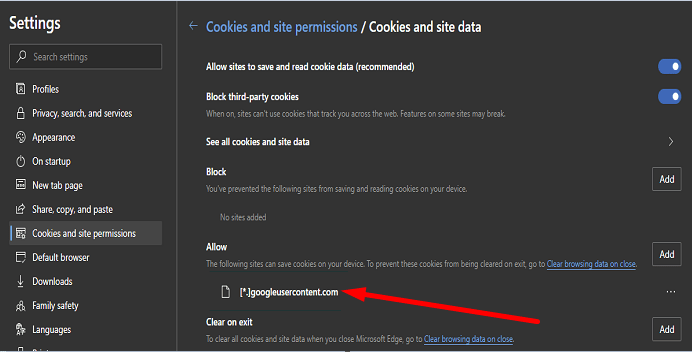
O bloqueio de cookies de terceiros ajuda a aumentar a segurança e a privacidade. No entanto, isso também pode quebrar algumas páginas da web que dependem de cookies para funcionar corretamente. Uma dica rápida para detectar cookies bloqueados é verificar o final da barra de endereços do Edge em busca de um pequeno ícone de cookie com um círculo vermelho. Clique no respectivo ícone e permita cookies de terceiros.
Usar o modo de navegação anônima
Abra uma nova guia do modo de navegação anônima e verifique se você pode baixar o arquivo problemático do Google Drive .
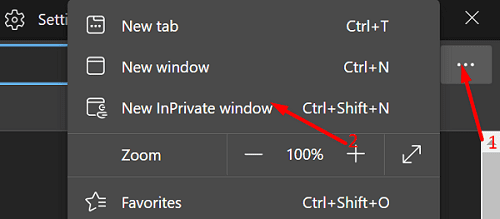
Atualize seu navegador e desative todas as extensões
Atualize seu navegador Edge para a versão mais recente. Clique em Mais opções , vá para Ajuda e Comentários e clique em Sobre o Microsoft Edge .
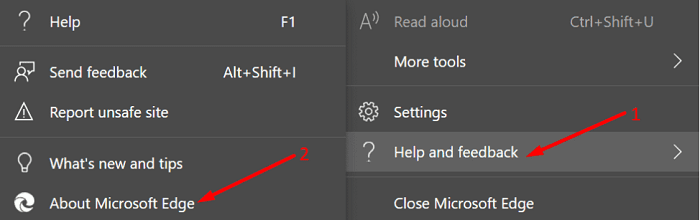
Em seguida, clique em Mais opções novamente e selecione Extensões . Desative manualmente todas as extensões instaladas no seu navegador. Reinicie o Edge e verifique os resultados.
Use um navegador diferente
Se o problema persistir, faça login na sua conta do Google Drive usando um navegador diferente. Idealmente, use o Google Chrome ou outro navegador baseado no Chromium. Em seguida, tente baixar seus arquivos novamente e verifique se o problema desapareceu em um navegador diferente.
Conclusão
Se o Microsoft Edge não baixar arquivos do Google Drive, habilite cookies de terceiros. Certifique-se de que os cookies do googleusercontent.com não estejam bloqueados. Em seguida, ative o modo de navegação anônima, atualize seu navegador e desative todas as extensões. Se o problema persistir, mude para um navegador diferente. Você conseguiu corrigir o problema e baixar seus arquivos do Google Drive? Deixe-nos saber nos comentários abaixo.
Enfrentando o problema do aplicativo Google offline, mesmo tendo internet no seu smartphone? Leia este guia para encontrar as correções comprovadas que funcionam!
Veja como você pode alterar a qualidade de suas fotos no Google Fotos é salva. Veja como fazer a alteração para Windows e Android.
Descubra se você está perdendo recursos úteis que o Firefox tem a oferecer. Não são necessários complementos para tirar o máximo proveito do navegador.
Se você não pode seguir alguém no Facebook, isso significa que eles desativaram a opção Seguir em sua conta.
Veja como você pode criar e compartilhar um álbum colaborativo do Google Fotos e como excluir qualquer álbum que você criou.
Descubra todas as opções na hora de pesquisar seus arquivos. Aqui estão algumas dicas úteis para experimentar no Google Drive.
Veja como é fácil transformar seus dados do LinkedIn em um excelente currículo para candidaturas a empregos. Veja como baixar currículos de outros usuários também.
Se você quiser adicionar uma postagem anônima a um grupo do Facebook, vá para a guia Discussão, selecione Postagem anônima e, em seguida, Criar postagem anônima.
Economize espaço de armazenamento e use o Google Agenda para tarefas e lembretes também. Veja como usar o aplicativo para isso.
Se o YouTube TV disser que você está fora da sua área de residência, ative as permissões de localização e verifique sua localização em seu dispositivo móvel.
Veja como você pode se manter seguro no Twitter e manter suas informações privadas de aplicativos de terceiros. Veja como fazer o Twitter parar de seguir você.
Veja como você pode adicionar uma marca d'água a todas as suas imagens usando sites online gratuitos com a opção de atualizar para o pro.
Mantenha sua conta do Facebook segura alterando a senha para uma senha forte. Aqui estão os passos a seguir.
Amigos próximos são pessoas com quem você deseja compartilhar tudo. Por outro lado, conhecidos são pessoas com quem você pode querer compartilhar menos.
Para criar eventos recorrentes no Facebook, acesse sua Página e clique em Eventos. Em seguida, adicione um novo evento e clique no botão Recurring Event.
Se você não tem certeza de quais impressões, alcance e engajamento estão no Facebook, continue lendo para descobrir. Veja esta explicação fácil.
Descubra os detalhes sobre como o Google sabe se uma empresa está ocupada. Aqui estão os detalhes que você pode não conhecer.
Se você desativou as pesquisas de tendências no Chrome, mas elas ainda aparecem, bloqueie os cookies de pesquisa, limpe o cache e atualize o Chrome.
Você deseja ajudar a manter sua conta segura alterando a senha da sua conta do PayPal. Aqui estão os passos a seguir.
Veja qual segurança seguir para evitar ser vítima de um golpe online. Descubra as dicas fáceis de seguir para todos os usuários.
Quer dar um novo começo ao seu perfil do Twitch? Veja como alterar o nome de usuário e o nome de exibição do Twitch com facilidade.
Descubra como alterar o plano de fundo no Microsoft Teams para tornar suas videoconferências mais envolventes e personalizadas.
Não consigo acessar o ChatGPT devido a problemas de login? Aqui estão todos os motivos pelos quais isso acontece, juntamente com 8 maneiras de consertar o login do ChatGPT que não funciona.
Você experimenta picos altos de ping e latência no Valorant? Confira nosso guia e descubra como corrigir problemas de ping alto e atraso no Valorant.
Deseja manter seu aplicativo do YouTube bloqueado e evitar olhares curiosos? Leia isto para saber como colocar uma senha no aplicativo do YouTube.
Descubra como bloquear e desbloquear contatos no Microsoft Teams e explore alternativas para um ambiente de trabalho mais limpo.
Você pode facilmente impedir que alguém entre em contato com você no Messenger. Leia nosso guia dedicado para saber mais sobre as implicações de restringir qualquer contato no Facebook.
Aprenda como cortar sua imagem em formatos incríveis no Canva, incluindo círculo, coração e muito mais. Veja o passo a passo para mobile e desktop.
Obtendo o erro “Ação bloqueada no Instagram”? Consulte este guia passo a passo para remover esta ação foi bloqueada no Instagram usando alguns truques simples!
Descubra como verificar quem viu seus vídeos no Facebook Live e explore as métricas de desempenho com dicas valiosas e atualizadas.




























